要進(jìn)行jbpm的開發(fā),我們使用eclipse開發(fā)。下面逐步介紹環(huán)境搭建過程,首先看一下用的軟件。
JBPM4.4.zip下載地址:http://sourceforge.net/projects/jbpm/files/jBPM%204/
JDK5或者更高版本,我用的是jdk7
數(shù)據(jù)庫,我用的是mysql,也可以用其它任何hibernate支持的數(shù)據(jù)庫。
GPD(jbpm在eclipse中的流程設(shè)計(jì)器),建議eclipse在3.6以上安裝插件在jbpm4.4解壓后的jbpm-4.4/install/src/gpd中的jbpm-gpd-site.zip
一.軟件環(huán)境
IDE:Myeclipse9.0 (jbpm4.0以上版本好像只能與Myeclipse7.5以上版本集成)
jBPM:4.4
而.與Myeclipse集成
1.解壓jbpm-4.4.zip
2.打開Myeclipse9.0
- 選擇Help菜單 - 選擇Myeclipse Configuration Center

3.打開第三個(gè)選項(xiàng)卡SoftWare - 選擇右上角add site-

4選折add form archive file - 找到${jbpm_home}/install/src/gpd 目錄下找到j(luò)bpm-gpd-site.zip(Name自定義)
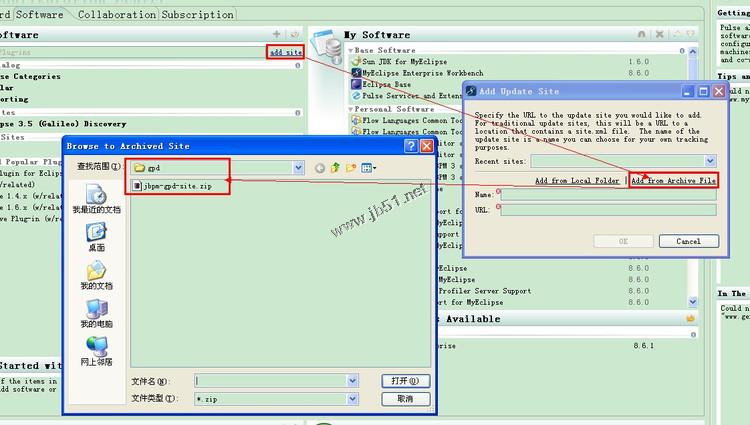
5.選擇OK,出現(xiàn)下面的對話框,選中左邊紅框中的文件,右鍵 - Add to Profile,添加到右邊紅框中。點(diǎn)擊右下角的Apply Change
進(jìn)行更新即可
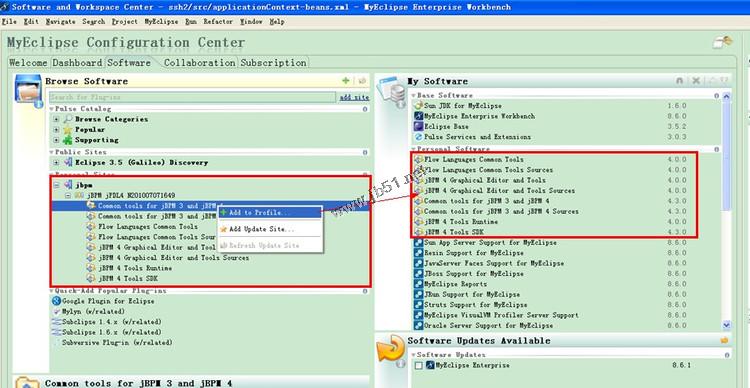
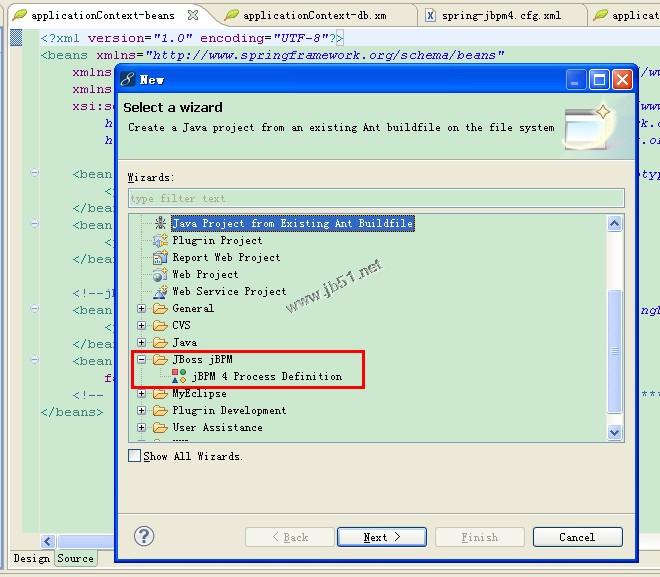
7.配置jBPM運(yùn)行時(shí)
點(diǎn)擊 Window --> Preferences
選擇 JBoss jBPM --> jBPM 4.4 --> Runtime Locations
點(diǎn)擊 Add...
在 Add Location 對話框中,輸入一個(gè)名字,比如 jbpm 然后點(diǎn)擊 Search...
在 Browse For Folder 對話框中,選擇你的jbpm根目錄,然后點(diǎn)擊 OK
點(diǎn)擊 OK 在 Add Location 對話框中

注意如果安裝過程卡在下面這個(gè)界面上,你可以拔掉網(wǎng)線,然后取消這次安裝,重新安裝就可以過去了。安裝完成以后再插上網(wǎng)線。
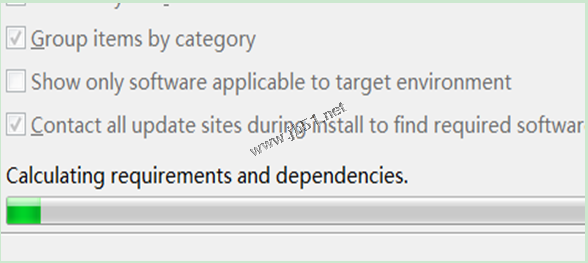
安裝完畢以后在window ->Preferences下出現(xiàn)一個(gè)jboss jbpm的選項(xiàng),記得是一個(gè),我的是因?yàn)榘惭b了兩個(gè)。
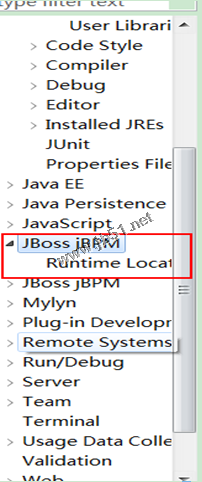
1) 打開windowà preferences
2) 選擇 JBoss jBPM --> jBPM 4 --> RuntimeLocations
3) 點(diǎn)擊 Add...
4) 在 Add Location 對話框中,輸入一個(gè)名字,比如 jbpm-4.0 然后點(diǎn)擊
Search...
5) 在 Browse For Folder 對話框中,選擇你的 jbpm 根目錄,然后點(diǎn)擊 OK
6) 點(diǎn)擊 OK 在 Add Location 對話框中

我這里已經(jīng)安裝過了,不需要重新安裝了。
第三:配置用戶library1) 點(diǎn)擊窗口 --> 屬性(Windows --> Preferences)
2) 選擇Java --> 創(chuàng)建路徑 --> 用戶類庫(Java --> Build Path --> User
Libraries )
3) 點(diǎn)擊新建(New)
4) 類型名字jBPMLibraries
5) 點(diǎn)擊添加JARs(AddJARs...)
6) 找到j(luò)BPM 安裝程序下的 lib 目錄
7) 選擇lib 下的所有jar 文件并點(diǎn)擊打開(Open)
8) 選擇jBPMLibraries 作為入口
9) 重新點(diǎn)擊添加 JARs(AddJARs)
10) 在jBPM 的安裝程序的根目錄下選擇 jbpm.jar 文件
11) 點(diǎn)擊打開(Open)
12) 在jbpm.jar 下選擇源碼附件(Source attachment)作為入口
13) 點(diǎn)擊編輯(Edit )
14) 在源碼附件的配置(Source AttachmentConfiguration)對話框中,點(diǎn)擊
目錄(ExternalFolder... )
15) 找到j(luò)BPM 安裝程序下的 src 目錄
16) 點(diǎn)擊選擇(Choose)
17) 點(diǎn)擊兩次'確定' (Ok)會(huì)關(guān)閉所有對話框

上面是配置好的用戶自定義類庫。
第四:在目錄中添加jPDL4 模式如果你想直接編輯 XML 源碼, 最好是在你的XML 目錄中指定一下模式
(schema),這樣當(dāng)你在編輯流程源碼的時(shí)候,可以更好的幫助你編寫代碼。
1) 點(diǎn)擊窗口 --> 屬性(Windows --> Preferences)
2) 選擇XML --> 目錄(XML --> CataLog)
3) 點(diǎn)擊添加(Add)
4) 添加XML 目錄(Add XMLCatalog Entry)的窗口打開
5) 點(diǎn)擊map-icon的圖標(biāo)下面的按鈕并選擇文件系統(tǒng)(File System)
6) 在打開的對話框中, 選擇jBPM 安裝目錄下 src 文件夾中 jpdl.xsd 文件
7)點(diǎn)擊打開(Open)并且關(guān)閉所有的對話框

最后示范一下如何建立一個(gè)jpbm4.4項(xiàng)目
1.通過file ->new ->dynamic web project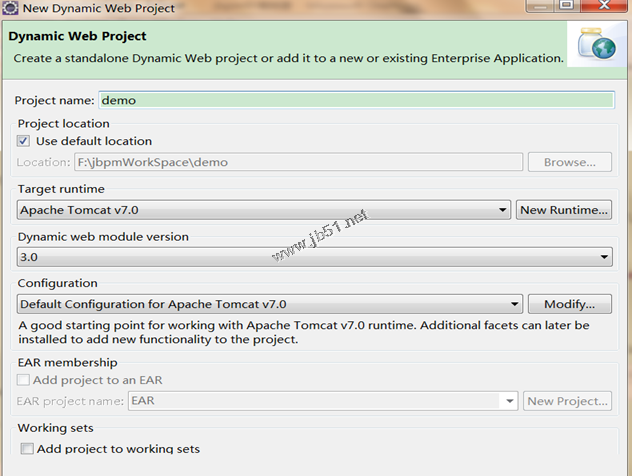
通過右擊項(xiàng)目bulid pach ->add library ->user library選擇剛才創(chuàng)建好的類庫
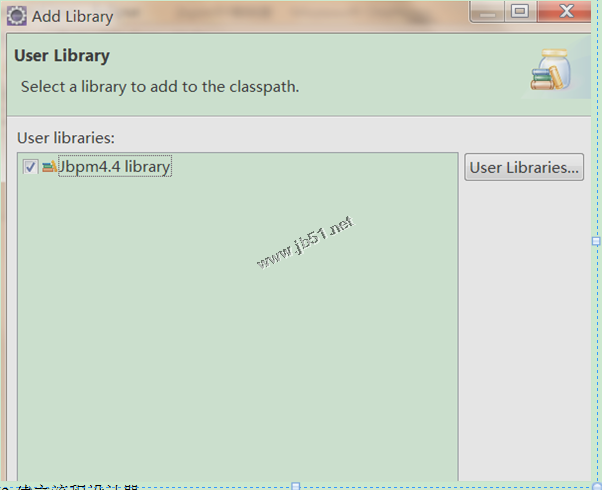
通過右擊src->new->other ->jboss jbpm

選擇流程定義,然后下一步,完成。就建立好了一個(gè)流程設(shè)計(jì)器,你可以通過xml或者界面的方式直接設(shè)計(jì)流程定義。

設(shè)計(jì)好以后在圖像界面保存,然后得到一個(gè)流程設(shè)計(jì)圖片。如圖中的test.png。記得在圖像界面保存,如果在xml界面,生成的圖像是空白的,這個(gè)好像是一個(gè)bug吧。
這樣整個(gè)環(huán)境就搭建好了,當(dāng)然這個(gè)是基本的環(huán)境,如果想讓程序運(yùn)行還要編寫代碼,去讀取,解釋這個(gè)xml,在項(xiàng)目中,還經(jīng)常用到比如spring和struts等框架,需要把他們的包引入。下面會(huì)接著講解一些jbpm的知識(shí),敬請關(guān)注。
新聞熱點(diǎn)
疑難解答
圖片精選